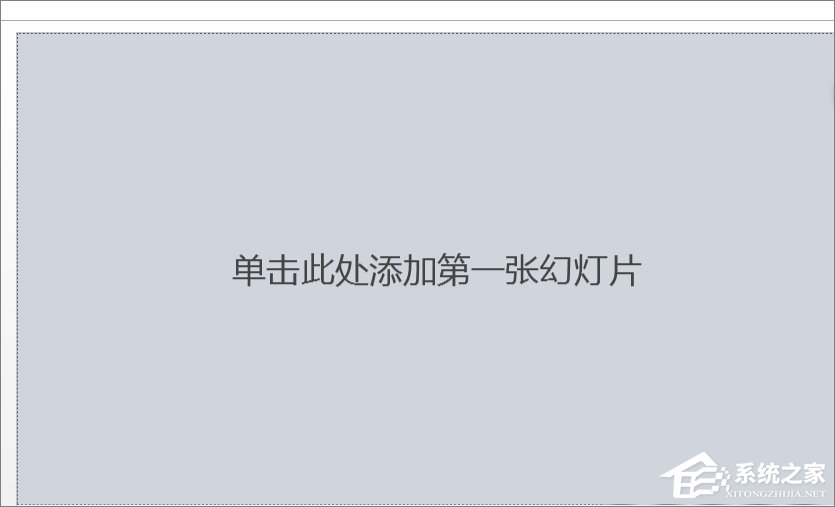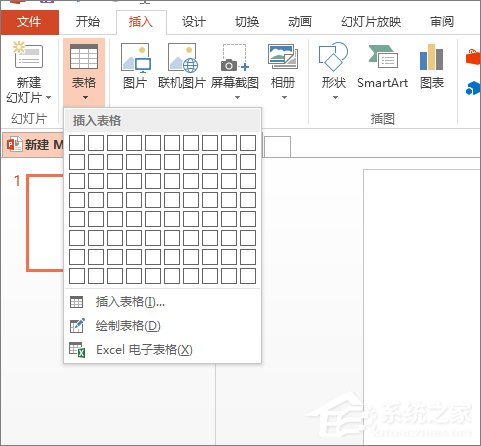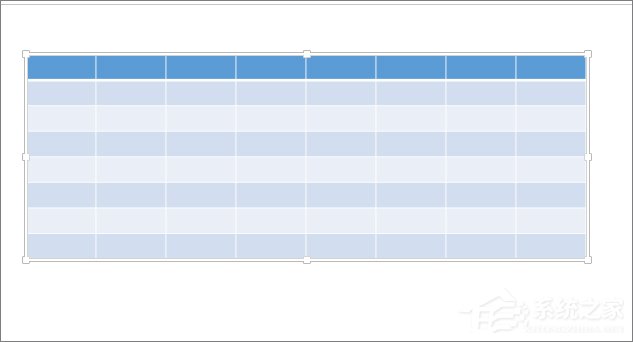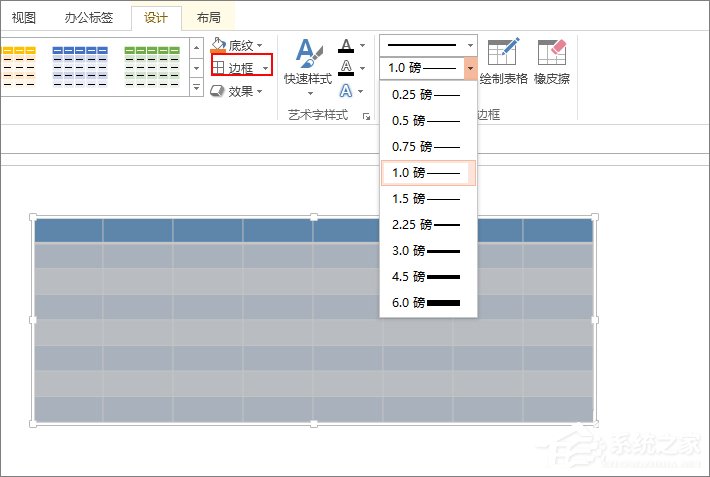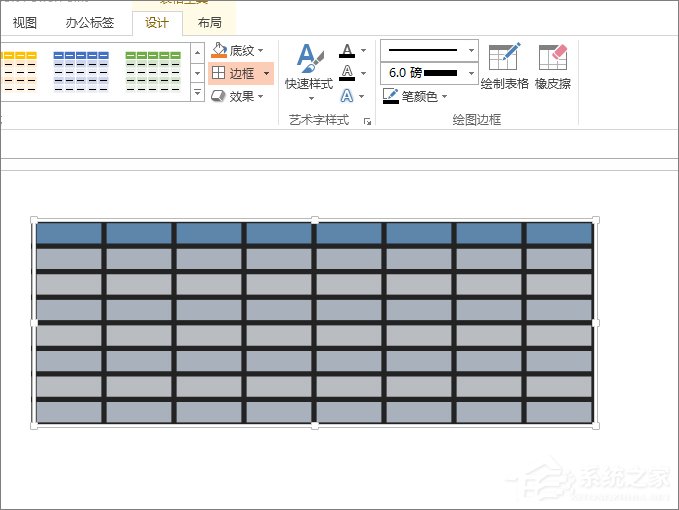| 如何修改PPT中的表格线条粗细?PPT表格线条设置方法 | 您所在的位置:网站首页 › ai怎么改变线的粗细 › 如何修改PPT中的表格线条粗细?PPT表格线条设置方法 |
如何修改PPT中的表格线条粗细?PPT表格线条设置方法
|
当前位置:系统之家 > 系统教程 > 如何修改PPT中的表格线条粗细?
如何修改PPT中的表格线条粗细?PPT表格线条设置方法
时间:2023-06-26 14:37:00 作者:weiming 来源:系统之家 1. 扫描二维码随时看资讯 2. 请使用手机浏览器访问: https://m.xitongzhijia.net/xtjc/20170910/106438.html 手机查看 评论 反馈  工作总结PPT模板 海量资源 竞聘述职PPT模板 每日更新 企业培训PPT模板 风格多样 教学课件PPT模板 任意下载相信很多人对PPT是十分熟悉,由于工作需要,需要经常制作PPT,那么在制作过程中会遇到一些问题,例如在PPT中,表格的线条粗细该怎么修改?相信有些人不知道怎么修改,那么下面和大家分享修改PPT中表格线条粗细的方法,有兴趣的朋友一起来看看吧!【更多精品素材欢迎前往办公之家下载】 修改PPT中表格线条粗细的方法: 1、打开PPT幻灯片,新建一个空白幻灯片。
2、点击插入-表格命令。
3、这时候插入的表格是默认的表格线条。
4、选中表格,点击设计,记得给表格加上一个边框,然后加粗。
5、最后看下表格的线条加粗效果。
以上就是系统之家小编为你带来的关于“如何修改PPT中的表格线条粗细?PPT表格线条设置方法”的全部内容了,希望可以解决你的问题,感谢您的阅读,更多精彩内容请关注系统之家官网。 标签如何使用PPT截图?PPT截图教程 下一篇 > PPT中的照片怎么制作胶带粘贴的效果? 相关教程 如何制作PPT-PPT制作最简单的教程步骤 PPT怎么调分栏间距? PPT背景音乐如何从头播到尾 PPT怎么消除图片白底 怎么启用PPT中自动折叠功能区功能 PPT怎么自动删除缓存文件 PPT插入的图片如何不被压缩 PPT怎么启用实时预览 怎么关闭PPT拼写检查 PPT无法复制粘贴怎么办?PPT无法复制粘贴的解...
PPT添加备注怎么设置?PPT添加备注设置教程 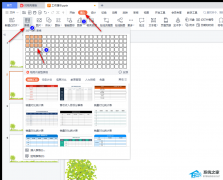
PPT表格数据如何生成图表?PPT将表格转换为图表的方法 
PPT如何将一张图片应用到全部?PPT把一张图片应用到每页的方法 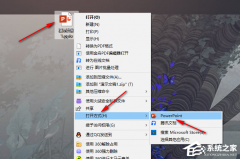
PPT打开后字体变成乱码怎么办?一招轻松搞定! 发表评论共0条  没有更多评论了
没有更多评论了
评论就这些咯,让大家也知道你的独特见解 立即评论以上留言仅代表用户个人观点,不代表系统之家立场 |
【本文地址】
公司简介
联系我们